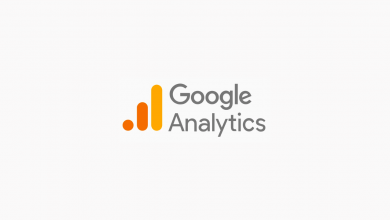Google Analytics 4 – Etkinlikler Raporu
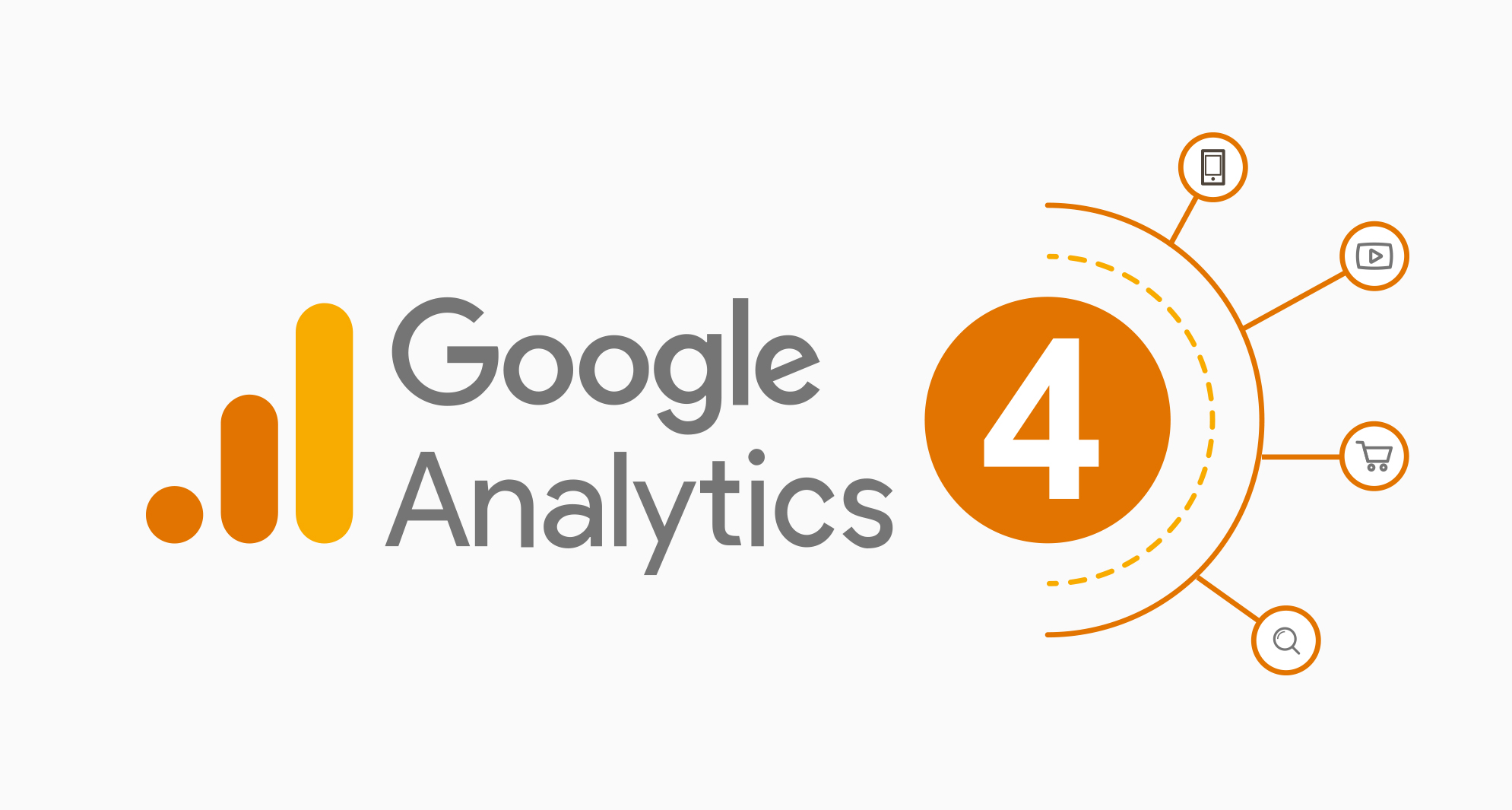
Google analytics’i iyi kullanmanın temellerinden biri Analytics içindeki Etkinlikleri anlamaktan geçiyor. Etkinlik işlemi ( Event Action ) bir kullanıcının web sitesi üzerindeki etkileşimini ölçmek için kullanılıyor. Bu etkinlikler her zaman dönüşüm hedefi ile odaklı olmak zorunda değildir. Bir buton tıklaması, Video Play gibi durumlarda etkinlik olarak kaydedilebilir. Böylece kullanıcının sayfanızdaki etkileşimleri, ürününüzle olan iletişimini anlamayı sağlar.
Daha önceki yazıda Google Analytics 4 ‘ün artık Etkinlik / Olay bazlı çalıştığını söylemiştim. Bu nedenle artık sistem varsayılan olarak bir kullanıcının first_sessions, sessions_start, user_engagement ve mobil uygualamalar için daha pek çok olayı otomatik olarak toplamaya başladı.
Bunlara ek olarak “Enhanced Events” ile sayfa görüntülemeleri, sayfanın aşağı doğru kaydırılması ( sayfanın %90 ve üzeri oranda scroll edilmesi takip edilir), site içi araması, görüntüleme etkileşimi ve dosya indirimeleri gibi sizin sistem üzerinden yapacağınız ayarlar ile etkinleştirebileceğiniz Etkinlikler de bulunmakta.
Eğer bu yazıyı okuyorsanız Google Analytics 4 kurulumlarına başlamış ya da başlamak üzeresiniz demektir. Bu nedenle henüz yapmadıysanız “Enhanced Events” ayarlarını etkinleştirmenizi tavsiye ediyorum.
Enhanced Events Kurlumu
Enhanced Events kurulumu için analytics ekranının sol alt köşesindeki Dişli Çark ikonu ile belirtilen “Yönetici” menüsünü tıklayın.
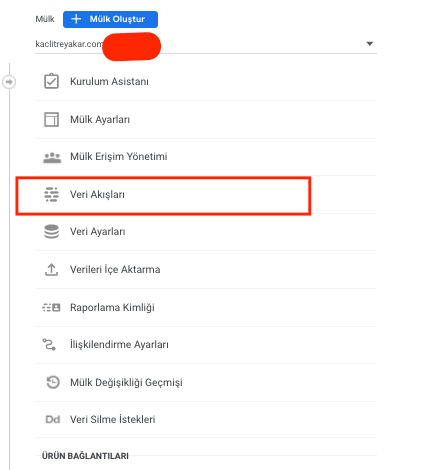
Daha sonra veri akışınızı seçin ve Gelişmiş Ölçüm altındaki dişli simgesine tıklayın. Unutmamanız gereken önemli bir konu ; burada yapacağınız değişiklikler mevcuttaki ve gelecekteki tüm ilgili ETKİNLİKLERİN değişmesine neden olacaktır.
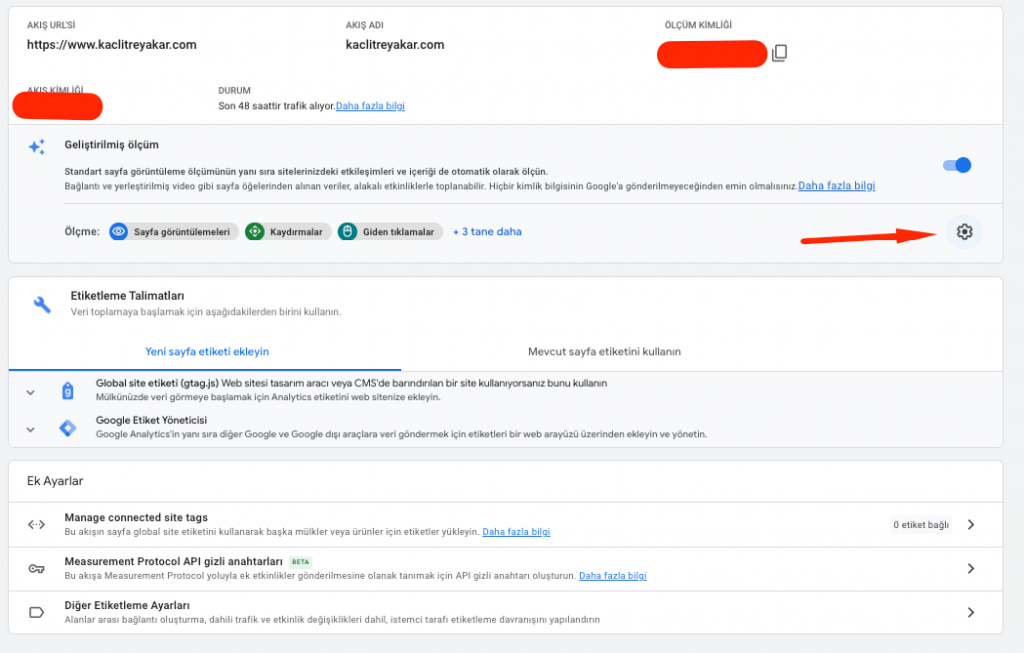
Ayarlar bölümüne girdiğinizde aşağıdaki gibi Etkinlikler listesi ile karşılaşırsınız. Daha önce bahsettiğim Page_views, Scroll, Outbound Click, Site Search, Video Engagement, File Downloads etkinliklerinden takip etmek istediklerini bu listeden aktif edebilir ya da kapatabilirsiniz. Bu etkinliklerden sadece Page Views varsayılan değer olduğu için takipten kaldırılamamaktadır.

Sayfa görüntülemeleri – Page View
Sayfa her yüklendiğinde veya web sitesi, tarayıcı geçmişi durumunu değiştirdiğinde bir sayfa görüntüleme işlemi kaydedin. Dilerseniz tarayıcı geçmişi temelli etkinlikleri Gelişmiş Ayarlar bölümünden kapatabilirsiniz.
Kaydırmalar – Scroll
Bir ziyaretçi sayfanın en altına ulaştığında kaydırma etkinliği kaydedebilirsiniz. Buradaki en önemli konu ise kaydırma etkinliği kullanıcının sayfanızın %90 ve üzeri oranında en aşağı kaydırma yapmasını (scroll) ölçümler.
Giden tıklamalar – Outbound Click
Bu etkinliği aktif ettiğinizde web siteniz içindeki başka sitelere verdiğiniz linkler tıklandığında bir giden tıklama etkinliği kaydedilir. Varsayılan olarak giden tıklama etkinlikleri, kullanıcıyı mevcut alanın dışına yönlendiren tüm bağlantılar için oluşur. Web alanları arası ölçüm için yapılandırılan (Etiketleme Ayarları bölümünde) alan bağlantıları, giden tıklama etkinliklerini tetiklemez.
Site arama – Site Search
Ziyaretçi, sitenizde her arama yaptığında (sorgu parametresine göre) arama sonucu görüntüleme etkinliği kaydedilir. Varsayılan olarak arama sonucu etkinlikleri, URL’sinde ortak arama sorgusu parametresi olan her sayfa yüklemesinde tetiklenir. Gelişmiş Ayarlar göster diyerek, URL de bu parametrenin ne olduğunu sisteme kaydetmeniz gerekir. Bunu yaptığınızda arama parametresi otomatik olarak takip edilecektir.
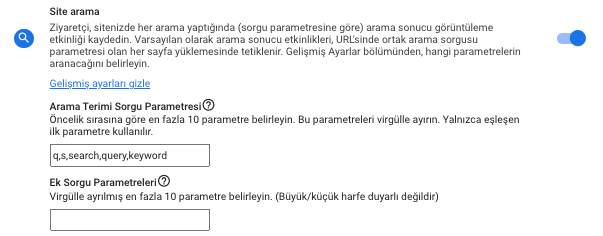
Arama terimi sorgu parametresinin ayarlamasını yaparken aşağıdaki örneği dikkate alabilirsiniz. Burayı daha önce yapmadıysanız bu paragraf size yardımcı olacaktır. Benim kendi sitem kaclitreyakar.com da bir arama gerçekleştiğinde otomatik olarak aşağıdaki gibi bir link oluşuyor. burada dikkat edilmesi gereken konu URL de “https://www.kaclitreyakar.com/arama/” dan sonra gelen “?” parametresi. Bu işaret genel olarak bu URL de bir Sorgu Parametresi olduğunu göstermekte. Bu parametrede bulunan değişkenler bize sorgunun bilgilerini veriyor.
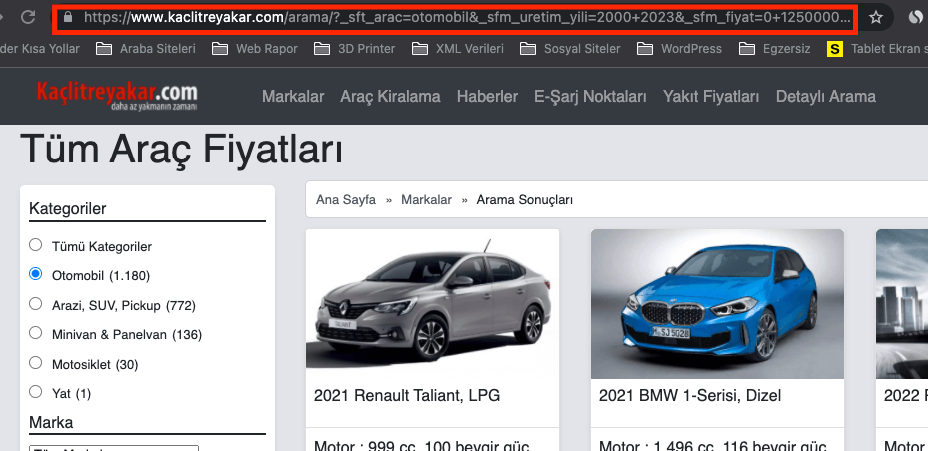
Parametre boyunca değişmeyecek bir değeri Arama Terimi Sorgu Parametresi alanına giriş yapabilirsiniz. Burada “?” sonraki “_sft_arac” benim web sitem için bir sorgu parametresi. Bunu tanımlarsam yukarıdaki ekrana Google Analytics 4 bunu gördüğü anda bu sayfanın bir arama sayfası olduğunu anlar ve gelişmiş etkinliği bu şekilde kaydeder.
Video Etkileşimi – Video Engagement
Ziyaretçiler sitenize yerleştirilmiş videoları görüntülediğinde, video oynatma, yürütme ve tamamlama etkinlikleri otomatik olarak kaydedilir. Tabi Google Youtube için varsayılan olarak bu değerleri otomatik olarak algılıyor. Embed olarak yerleştirirseniz bu etkinlikleri ölçümlersiniz. Bunun dışında kalan videolar için video etkinlikleri sitenize JS API desteği etkin şekilde yerleştirilmesi gerekiyor. JS API hakkında detayları buradan okuyabilirsiniz.
Dosya indirmeleri – Downloads
Ortak doküman, sıkıştırılmış dosya, uygulama, video veya ses uzantısı indirilen bir bağlantı her tıklandığında dosya indirme etkinliği kaydedilmektedir. Burada dosyanın indirildiği otomatik olarak algılanır ve etkinlik kaydedilir.
GA4 – Etkinlik Olaylarının Raporlanması
Universal Analytics de bu raporlara Davranış > Etkinlikler > Sayfalar Raporu altından ulaşıyorduk. Bu raporda toplan etkinlikler ve site oturumlarının kaç tanesinde bir olay medyana geldiği gibi bilgileri görebiliyorduk. Etkinlik kategorisine (Event Category) göre detaya inebiliyor, ikincil metrik olarak Action ( aksiyon) ve Label parametrelerini de dahil edebiliyorduk.
Google Analytics 4 de ise Etkinlikler de yer alan metrikleri görmek için Yaşam Döngüsü > Etkileşim > Olaylar raporunu gitmeniz gerekiyor.
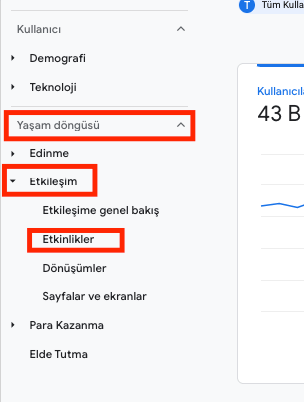
Etkinlikler raporu, otomatik olarak toplanan tüm etkinlikleri ve eklediğiniz gelişmiş ölçümlerinin metriklerini size gösterir. Bu raporda önceki raporda olduğu gibi Etkinlik Sayısı , etkinlik yapan kullanıcılar için Toplam Kullanıcı Sayısı ve Kullanıcı Başına Etkinlik Sayısı metriklerine ulaşırsınız.
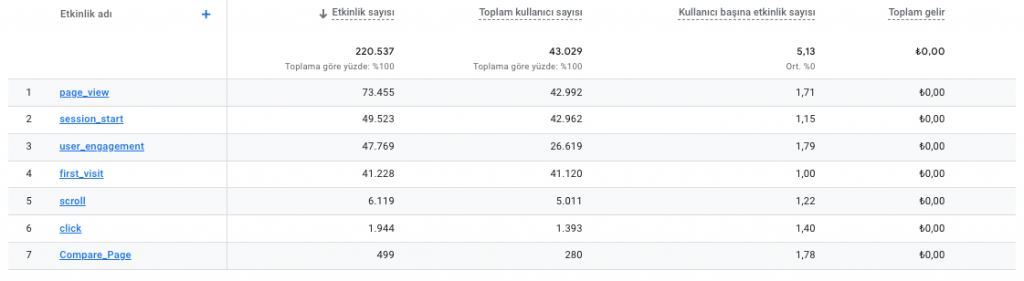
Universal Analytics’de Etkinlik Adına tıkladığımızda ikinci bir etkinlik görebiliyor, ayrıntılara inerek bu etkinliğin hangi pazarlama kanalından geldiği gibi raporları oluşturabiliyorduk. Google Analytics 4 de ne yazık ki bunları görmenin kolay bir yolu yok.
Etkinlik adına tıklamak sizi “Anlık Görüntü Kartları” adı verilen mini raporlar olarak tanımlayabileceğiniz aşağıdaki gibi genel rapor ekranlarına götürür.
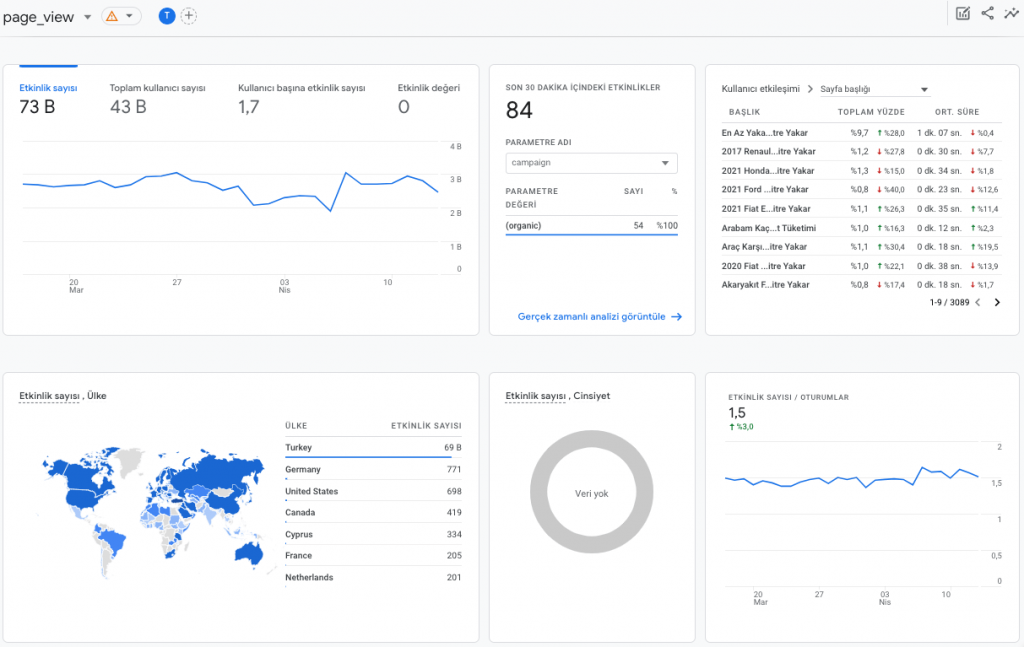
Yukarıdaki raporda Page_View Etkinliği için ilgili zaman aralığındaki Çizgi Grafiği olarak, Son 30 dakika içindeki etkinlikleri bir tablo olarak, sayfaya göre kullanıcı etkileşimi metrikleri ve ülkeye göre etkinlik sayılarını görebilirsiniz. Bu raporda “SON 30 DAKİKA İÇİNDEKİ ETKİNLİKLER” bölümünü dilerseniz Campaign, Medium veya Source gibi önceden bildiğiniz metrikleri okumak için değiştirmeniz ve dilerseniz gerçek zamanlı analize gitmeniz mümkün.
Bu yazımda Google Analytics 4 Raporlarından biri olan Etkinlikler Raporunu nasıl oluşturabileceğinizi, buradaki değerlerin ayalarını nasıl yapabileceğiniz ve analizini anlatmaya çalıştım. Bir sonraki yazımız Google Analytics 4 Dönüşümler Raporu ( Conversion ) bölümünü size anlatmaya çalışacağım. Takipte kalmayı unutmayın.